Sony RDH-GTK17iP User Manual [ru]
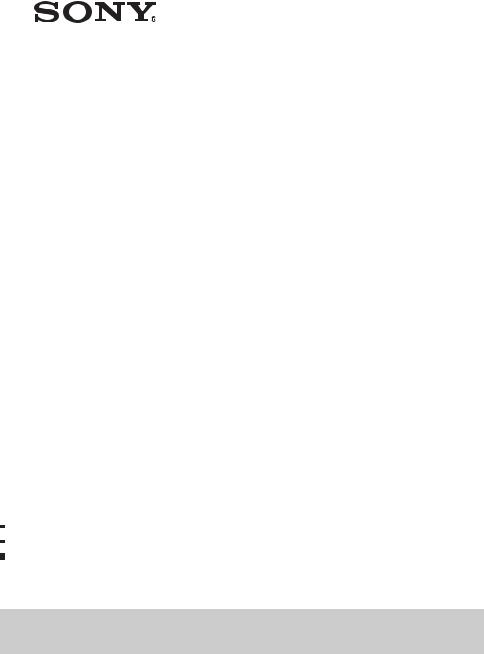
ПЕРСОНАЛЬНАЯ
АУДИОСИСТЕМА
ПЕРСОНАЛЬНА
АУДIОСИСТЕМА
4-449-198-73(1)
Инструкция по |
RU |
|
эксплуатации |
|
|
|
|
|
|
|
|
Інструкція з |
UA |
|
експлуатації |
|
|
|
|
FST-GTK37iP/GTK17iP
RDH-GTK37iP/GTK17iP
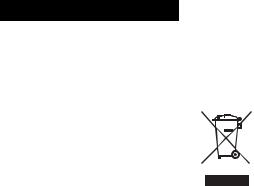
ПРЕДУПРЕЖДЕНИЕ
Чтобы снизить риск возникновения пожара или поражения электрическим током, не подвергайте устройство воздействию дождя или влаги.
Чтобы снизить риск возникновения пожара, не закрывайте вентиляционные отверстия устройства газетами, скатертями, шторами и т.п. Не подвергайте устройство воздействию источников открытого пламени (например, горящих свечей). Чтобы снизить риск возникновения пожара или поражения электрическим током, не подвергайте данное устройство воздействию капель или брызг жидкости, не ставьте на него предметы, наполненные жидкостями, например вазы.
Поскольку для отключения основного блока от сетевого питания используется сетевая вилка, подключите основной блок к легкодоступной розетке. В случае неполадок в работе основного блока немедленно выньте сетевую вилку из розетки.
Не устанавливайте устройство в места с ограниченным пространством, например книжные шкафы или встроенную мебель.
Не подвергайте батареи или устройства с установленными батареями воздействию мощных источников тепла, например солнечных лучей и огня. Основной блок не отключен от
источника питания до тех пор, пока он подключен к розетке переменного тока, даже если сам основной блок выключен.
Данное оборудование прошло испытания и признано соответствующим ограничениям, установленным директивой EMC по использованию соединительных кабелей короче 3 метров.
Для покупателей в Европе
Утилизация
отслужившего электрического и электронного оборудования (директива применяется в странах Евросоюза и других европейских странах, где действуют системы раздельного сбора отходов)
Данный знак на устройстве или его упаковке обозначает, что данное устройство нельзя утилизировать вместе с прочими бытовыми отходами. Его следует сдать в соответствующий приемный пункт переработки электрического и электронного оборудования. Неправильная утилизация данного изделия может привести к потенциально негативному влиянию на окружающую среду и здоровье людей, поэтому для предотвращения подобных последствий необходимо выполнять специальные требования по утилизации этого изделия. Переработка данных материалов поможет сохранить природные ресурсы. Для получения более подробной информации о переработке этого изделия обратитесь в местные органы городского управления, службу сбора бытовых отходов или в магазин, где было приобретено изделие.
2RU

Утилизация
использованных элементов питания (применяется в странах Евросоюза и других европейских странах, где действуют системы раздельного сбора отходов)
Данный знак на элементе питания или упаковке означает, что элемент питания, поставляемый с устройством, нельзя утилизировать вместе с прочими бытовыми отходами.
На некоторых элементах питания данный символ может комбинироваться с символом химического элемента. Символы ртути (Hg) или свинца (Pb) указываются, если содержание данных металлов более 0,0005% (для ртути) и 0,004% (для свинца) соответственно. Обеспечивая правильную утилизацию использованных элементов питания, вы предотвращаете негативное влияние на окружающую среду и здоровье людей, возникающее при неправильной утилизации. Вторичная переработка материалов, использованных при изготовлении элементов питания, способствует сохранению природных ресурсов. При работе устройств, для которых в целях безопасности, выполнения каких-либо действий или сохранения имеющихся в памяти устройств данных необходима подача постоянного питания от встроенного элемента питания, замену такого элемента питания следует производить только в специализированных сервисных центрах.
Для правильной утилизации использованных элементов питания, после истечения срока службы, сдавайте их в соответствующий пункт по сбору электронного и электрического оборудования.
Об использовании прочих элементов питания, пожалуйста, узнайте в
разделе, в котором даны инструкции RU по извлечению элементов питания из устройства, соблюдая меры безопасности. Сдавайте использованные элементы питания в соответствующие пункты по сбору и переработке использованных элементов питания.
Для получения более подробной информации о вторичной переработке данного изделия или использованного элемента питания, пожалуйста, обратитесь в местные органы городского управления, службу сбора бытовых отходов или в магазин, где было приобретено изделие.
Для покупателей в Poccии
Импортер на территории стран Таможенного союза ЗАО «Сони Электроникс», Россия,
123103, Москва, Карамышевский проезд, 6
3RU
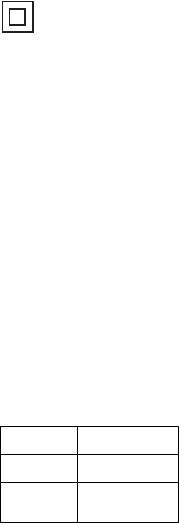
Класс защиты от поражения электрическим током II
Дата производства указана на штриховом коде изделия и/или на коробке.
Например: XX.XXXX
Первые две цифры означают месяц, а последние четыре цифры означают год.
Устройство предназначено только для использования в помещениях.
Эта персональная аудиосистема предназначена для воспроизведения аудио с iPod/iPhone или устройств USB, потоковой музыки с NFCсовместимого смартфона, устройства Bluetooth и радио FM/AM.
ИНФОРМАЦИЯ О ДЕКЛАРИРОВАНИИ ПРОДУКЦИИ
Модуль беспроводной передачи данных J20H066, встраиваемый в персоналдьные аудиосистемы, моделей FST-GTK37iP/FST-GTK17iP/ RDH-GTK37iP/RDH-GTK17iP с торговой маркой SONY
Декларация зарегистрирована Федеральным Агентством Связи (Регистрационный номер в Госреестре: Д-РД-2100 от 28.09.2012)
Декларация Д-РД-2100 соответствия:
Дата принятия 21.09.2012 декларации:
Декларация 21.09.2018 действительна до:
Модуль |
“Правила |
беспроводной |
применения |
передачи |
оборудования |
данных |
радиодоступа. |
J20H066, |
Часть 1. Правила |
встраиваемый в |
применения |
модели |
оборудования |
FST-GTK37iP/ |
радиодоступа для |
FST-GTK17iP/ |
беспроводной |
RDH-GTK37iP/ |
передачи данных в |
RDH-GTK17iP |
диапазоне от 30 МГц |
соответствует |
до 66 ГГц” |
требованиям |
утвержденные |
нормативных |
Приказом |
документов: |
Минкомсвязи России |
|
от 14.09.2010 № 124 |
|
(зарегистрирован в |
|
Минюсте России |
|
12.10.2010., |
|
регистрационный |
|
№ 18695) |
|
|
Срок службы: |
7 (семь) лет |
|
|
Для покупателей в Казахстане
Организация, уполномоченная принимать претензии от потребителей на территории Казахстана ЗАО «Сони Электроникс»
Представительство в Казахстане, 050059, Алматы, улица Иванилова, д. 58
4RU
Уведомление о лицензии и товарных знаках
•iPhone, iPod, iPod classic, iPod nano и iPod touch являются товарными знаками Apple Inc., зарегистрированными в США и других странах. Lightning является товарным знаком Apple Inc.
•“Made for iPod” и “Made for iPhone” означает, что электронное устройство было разработано специально для подключения к iPod или iPhone соответственно и было сертифицировано разработчиком как соответствующее техническим стандартам Apple. Компания Apple не несет ответственность за работу этого устройства или его соответствие стандартам безопасности и регулятивным нормам. Обратите внимание, что использование данного аксессуара с iPod или iPhone может повлиять на работу беспроводного соединения.
•Словесный знак Bluetooth® и логотипы являются зарегистрированными товарными знаками, принадлежащими Bluetooth SIG, Inc., и любое использование этих знаков Sony Corporation осуществляется по лицензии. Остальные товарные знаки и фирменные наименования принадлежат их соответствующим владельцам.
•Метка N является товарным знаком или зарегистрированным товарным знаком NFC Forum, Inc. в США и других странах.
•Android является товарным знаком Google Inc.
•Технология аудиокодирования MPEG Layer-3 и соответствующие патенты имеют лицензию Fraunhofer IIS и Thomson.
•Windows Media является зарегистрированным товарным знаком или товарным знаком Microsoft Corporation в США и/или других странах.
•Данное изделие защищено определенными правами на интеллектуальную собственность Microsoft Corporation. Запрещено использование или распространение указанной технологии вне данного изделия без лицензии Microsoft или уполномоченных дочерних компаний Microsoft.
•Все остальные товарные знаки и зарегистрированные товарные знаки принадлежат их соответствующим владельцам. В настоящем руководстве знаки ™ и ® не указываются.
5RU
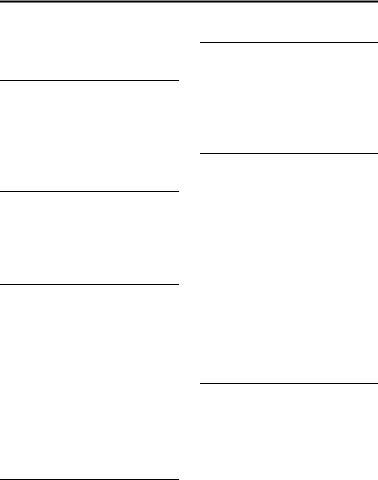
Оглавление |
|
Описание деталей и |
|
элементов управления............ |
7 |
Начало работы |
|
Надежное подключение |
|
системы.................................... |
10 |
Использование |
|
iPod/iPhone.............................. |
11 |
Настройка часов.................... |
12 |
Основные функции |
|
Воспроизведение |
|
iPod/iPhone.............................. |
13 |
Воспроизведение с |
|
устройства USB ..................... |
14 |
Bluetooth |
|
О беспроводной технологии |
|
Bluetooth .................................. |
15 |
Прослушивание музыки с |
|
устройства Bluetooth |
|
посредством беспроводного |
|
подключения .......................... |
16 |
Настройка аудиокодеков |
|
Bluetooth .................................. |
20 |
Включение/выключение |
|
режима ожидания |
|
Bluetooth .................................. |
20 |
Радио |
|
Прослушивание |
|
радиостанций.......................... |
21 |
Настройка звука |
|
Регулировка громкости........ |
23 |
Воссоздание атмосферы |
|
вечеринки (DJ EFFECT) ..... |
23 |
Выбор вертикального |
|
звукового эффекта ............... |
23 |
Другие операции |
|
Установка подсветки............ |
24 |
Использование таймеров..... |
24 |
Изменение отображения ..... |
25 |
Использование |
|
дополнительной |
|
аппаратуры ............................. |
26 |
Отключение кнопок |
|
основного блока (Защита |
|
от детей) .................................. |
26 |
Настройка/отключение |
|
функции автоматического |
|
перехода в режим |
|
ожидания ................................. |
27 |
Дополнительная |
|
информация |
|
Веб-сайты с информацией о |
|
совместимых устройствах.... |
27 |
Устранение неполадок ......... |
27 |
Сообщения.............................. |
32 |
Меры предосто рожности ... |
33 |
Технические |
|
характеристики...................... |
34 |
6RU
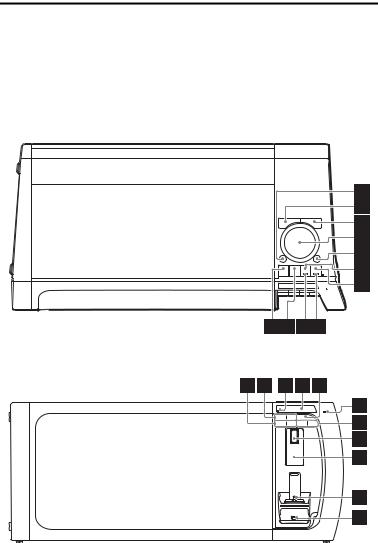
Описание деталей и элементов управления
В данном руководстве описаны основные действия с пультом дистанционного управления, однако эти же операции можно также выполнить с помощью кнопок на основном блоке, имеющих такие же или схожие названия.
Основной блок
– Вид сверху
– Вид спереди
7RU

Пульт дистанционного управления RM-AMU166
1"/1 (вкл/режим ожидания)
Включение системы или переход в режим ожидания.
BLED SPEAKER (стр. 24)
Переключение подсветки.
CИндикатор VERTICAL SOUND
Светится, когда включен вертикальный звуковой эффект.
DИндикатор BLUETOOTH (стр. 16)
Показывает состояние Bluetooth системы.
EBLUETOOTH (стр. 16, 19)
Нажмите, чтобы выбрать функцию Bluetooth.
Удерживайте в нажатом положении, чтобы активизировать согласование
Bluetooth при функционировании Bluetooth.
FVERTICAL SOUND (стр. 23)
Выбор вертикального звукового эффекта.
GFLANGER, ISOLATOR (стр. 23)
Выбор типа DJ EFFECT.
HОсновной блок: VOLUME/ DJ CONTROL +/–
Отрегулируйте громкость. Регулировка уровня DJ EFFECT (стр. 23).
Эта клавиша не может использоваться для регулировки звука, когда активизирован DJ EFFECT.
Пульт дистанционного управления: VOLUME +*/–
Отрегулируйте громкость.
IBASS BAZUCA (стр. 23)
Выбор эффекта BASS BAZUCA.
JEQ (стр. 23)
Выбор предварительно заданного звукового эффекта.
KПорт  (USB) (стр. 12, 13, 14)
(USB) (стр. 12, 13, 14)
Подключение дополнительного устройства iPod/iPhone или USB.
LРазъем для Устройств Apple (стр. 12, 13)
M Фиксирующий рычаг (стр. 12)
N Кнопка PUSH (стр. 12)
Om/M (перемотка назад/
вперед)
Удерживайте для поиска необходимого фрагмента дорожки или файла во время воспроизведения.
8RU

Основной блок: l/L
(переход назад/переход вперед)
Пульт дистанционного управления: ./>
(переход назад/переход вперед)
Выбор дорожки или файла.
Основной блок: TUNING +/– Пульт дистанционного управления: +/– (поиск)
Настройте необходимую радиостанцию.
P (Метка N) (стр. 18)
(Метка N) (стр. 18)
Индикатор точки взаимодействия беспроводной связи ближнего радиуса действия (NFC).
QОсновной блок: FUNCTION Пульт дистанционного управления: FUNCTION +/–
Выбор функции.
R Панель отображения
SДатчик пульта дистанционного управления
T  +/– (выбор папки)
+/– (выбор папки)
Выберите папку на устройстве USB.
UОсновной блок: NX
(воспроизведение/пауза) Пульт дистанционного управления: N* (воспроизведение), X (пауза)
Запуск или приостановка воспроизведения.
Для возобновления воспроизведения устройства USB нажмите NX или N.
x (остановка)
Остановка воспроизведения. Нажмите дважды, чтобы возобновить воспроизведение с устройства USB.
VTIMER MENU (стр. 12, 24)
Установка часов и таймеров воспроизведения.
W
Подтверждение настроек.
XOPTIONS
Вход или выход из меню параметров.
YRETURN O
Возврат к предыдущему выбору.
Z /
/ /
/
 /
/ 

Выбор пунктов в меню параметров или меню таймера.
wj TUNER MEMORY (стр. 22)
Сохранение настроенной радиостанции.
wk PLAY MODE/TUNING MODE
Выбор режима воспроизведения устройства USB (стр. 14). Выбор режима настройки (стр. 21).
wl REPEAT/FM MODE
Повторяющееся воспроизведение устройства USB, отдельной дорожки или файла (стр. 15).
Выбор режима приема FM (монофонический или стереофонический) (стр. 22).
e; SLEEP (стр. 24)
Настройка таймера отключения.
ea DISPLAY
Изменение информации на панели отображения.
*Кнопки VOLUME + и N снабжены тактильной точкой. Она помогает лучше ориентироваться при работе с системой.
9RU
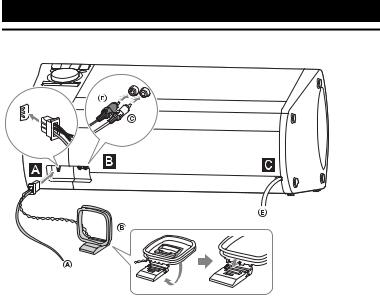
Начало работы
Надежное подключение системы
AАнтенны
При установке антенн найдите место и положение, которые обеспечивают оптимальный прием сигнала.
Во избежание возникновения шумов не располагайте антенны вблизи шнура питания и USBкабеля.
BГнезда DVD/PC IN L/R
Для подключения к гнездам аудиовыхода аудио/видео оборудования используйте аудиокабель (не входит в комплект). Звук выводится через данную систему.
AВнешняя FM-антенна (Протяните ее
горизонтально.) BРамочная АМ-
антенна
CК гнезду DVD/PC IN L
DК гнезду DVD/PC IN R
EК сетевой розетке
CПитание
Подключите шнур питания к настенной розетке. На панели отображения запустится демонстрация. Нажмите "/1, чтобы включить систему и демонстрация завершается автоматически.
Если входящий в комплект адаптер на штекере не подходит к настенной розетке, отключите его (только для моделей, оснащенных адаптером).
10RU

Установка батареек
Вставьте две входящие в комплект батарейки R6 (размер AA), соблюдая указанную ниже полярность.
Примечания
•Не устанавливайте старую батарейку вместе с новой или батарейки разных типов.
•Если пульт дистанционного управления не используется в течение длительного времени, извлеките из него батарейки, чтобы предотвратить их протекание или коррозию.
– Вертикальная установка
– Горизонтальная установка
Установка системы
Систему можно установить вертикально или горизонтально. Выберите тип установки в соответствии с собственными предпочтениями.
Примечания
•При подключении модели iPod nano к Разъему для Устройств Apple устанавливайте систему горизонтально.
•Если система установлена вертикально, выберите вертикальный звуковой эффект (стр. 23).
Использование
iPod/iPhone
Подключение к Разъему для Устройств Apple
К Разъему для Устройства Apple можно подключить следующие модели.
•iPod touch 5-го поколения
•iPod nano 7-го поколения
•iPhone 5
Во избежание падения iPod/iPhone обязательно закрепите iPod/iPhone с помощью фиксирующего рычага при подключении к Разъему для Устройств Apple. При снятии iPod/ iPhone поднимите фиксирующий рычаг до защелкивания на своем месте, а затем отсоедините iPod/ iPhone от Разъема для Устройств Apple.
работы Начало
11RU

1 Установите iPod/iPhone на Разъем для Устройств Apple.
2 Нажмите кнопку PUSH, пока фиксирующий рычаг не освободится.
Фиксирующий рычаг выдвигается и фиксирует iPod/ iPhone.
Примечание для пользователей модели iPod nano
При использовании моделей iPod nano с данной системой не устанавливайте систему вертикально. Модели iPod nano невозможно закрепить фиксирующим рычагом ввиду их высоты. Установите систему горизонтально.
Примечание по переноске системы
Не носите систему с подсоединенным iPod/iPhone. В противном случае iPod/ iPhone может выпасть и сломаться. Sony не принимает никакой ответственности за любые повреждения вследствие ненадлежащего использования.
Примечания
•При использовании дополнительных чехлов iPod/iPhone подключенный iPod/iPhone может не опознаваться системой. В этом случае снимите чехол с iPod/iPhone и повторно подключите последний к Разъему для Устройств Apple.
•При использовании системы, установленной вертикально, убедитесь, что подключенный iPod/iPhone остается в вертикальном положении, не под наклоном.
При подключении к порту 
Подключите iPod/iPhone к порту  с помощью кабеля USB,
с помощью кабеля USB,
прилагаемого к iPod/iPhone.
iPod/iPhone (не входит в комплект)
Кабель USB (не входит в комплект)
Настройка часов
В режиме энергосбережения настроить часы невозможно.
1 Нажмите "/1, чтобы включить
систему.
2 Нажмите TIMER MENU.
Если на панели дисплея отображается “PLAY SET”, несколько раз нажмите  /
/ , чтобы выбрать “CLOCK”, а затем нажмите
, чтобы выбрать “CLOCK”, а затем нажмите  .
.
3 Несколько раз нажмите  /
/ , чтобы установить часы, а затем нажмите
, чтобы установить часы, а затем нажмите  .
.
4 Несколько раз нажмите  /
/ , чтобы установить минуты, а затем нажмите
, чтобы установить минуты, а затем нажмите  .
.
12RU
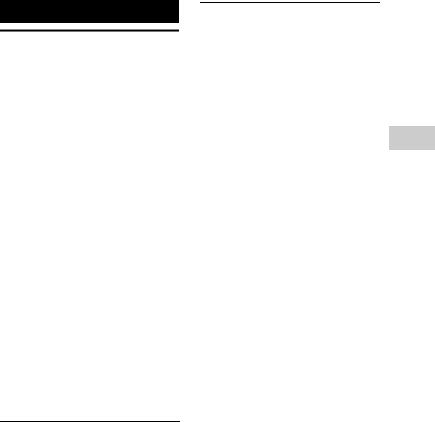
Основные функции
Воспроизведение
iPod/iPhone
xПодключение к Разъему для Устройств Apple
1 Несколько раз нажмите FUNCTION +/–, чтобы выбрать функцию iPod.
2 Установите iPod/iPhone на Разъем для Устройств Apple.
3 Нажмите кнопку PUSH и зафиксируйте iPod/iPhone.
4 Нажмите N.
xПри подключении к порту 
1 Несколько раз нажмите FUNCTION +/–, чтобы выбрать функцию USB.
2 Подключите iPod/iPhone к порту  .
.
3 Нажмите N.
Управление iPod/iPhone
Чтобы |
Выполните |
|
следующее |
|
|
Приостановить |
Нажмите X/x. |
воспроизведение |
|
|
|
Выбрать |
Нажмите ./>. |
дорожку или |
Для перемотки |
главу |
вперед или назад |
аудиокниги/ |
нажмите и |
подкаста |
удерживайте кнопку. |
|
|
Чтобы |
Выполните |
|
следующее |
|
|
Найти нужное |
Нажмите и |
место на |
удерживайте |
дорожке или в |
m/M во время |
главе |
воспроизведения и |
аудиокниги/ |
отпустите кнопку в |
подкаста |
нужной точке. |
|
|
Использование системы как зарядного устройства
Как включенную, так и выключенную систему можно использовать в качестве зарядного устройства для iPod/iPhone. Зарядка начинается при установке iPod/iPhone на Разъем для Устройств Apple или при его подключении к порту  . Состояние зарядки отображается на дисплее iPod/iPhone. Дополнительную информацию см. в инструкции по эксплуатации iPod/ iPhone.
. Состояние зарядки отображается на дисплее iPod/iPhone. Дополнительную информацию см. в инструкции по эксплуатации iPod/ iPhone.
Для прекращения зарядки iPod/iPhone
Снимите iPod/iPhone.
Примечания о зарядке iPod/iPhone
•iPod/iPhone не заряжается, когда он подключен к выключенной системе.
•Если iPod/iPhone подключен к Разъему для Устройств Apple, нажмите FUNCTION +/–, чтобы выбрать функцию iPod, TUNER или DVD/PC.
•Если iPod/iPhone подключен к порту
 , нажмите FUNCTION +/–, чтобы
, нажмите FUNCTION +/–, чтобы
выбрать функцию USB или BT AUDIO.
Примечания
•Не прикасайтесь к Разъему для Устройств Apple.
•Функционирование системы может варьироваться в зависимости от технических данных iPod/iPhone.
функции Основные
13RU

•При установке или снятии iPod/iPhone
–держите iPod/iPhone под таким же углом, как у Разъема для Устройств Apple основного блока, не поворачивая и не наклоняя iPod/ iPhone во избежание повреждения разъема.
–держите основной блок одной рукой, следя за тем, чтобы случайно не нажать на органы управления iPod/ iPhone.
•Перед отсоединением iPod/iPhone приостановите воспроизведение.
•Для перемотки назад (или вперед) при воспроизведении нажмите и удерживайте ./>, если m/M не функционируют.
•Для изменения уровня громкости используйте VOLUME +/–. При регулировке на iPod/iPhone уровень громкости не меняется.
•Система рассчитана только на iPod/ iPhone с 8-штекерным разъемом Lightning. Нельзя подключать другие устройства к Разъему для Устройств Apple.
•Об использовании iPod/iPhone см. в инструкции по эксплуатации iPod/ iPhone.
•Sony не несет ответственности в случае потери или повреждения записанных на iPod/iPhone данных во время использования iPod/iPhone с данной системой.
Воспроизведение с устройства USB
Система поддерживает воспроизведение следующих аудиоформатов:
–MP3: расширение файла “.mp3”
–WMA: расширение файла “.wma”
–AAC: расширение файла “.m4a”, “.mp4” или “.3gp”
–WAV: расширение файла “.wav”
Если аудиофайлы имеют одно из указанных выше разрешений, но не имеют соответствующих форматов, в системе могут появиться шумы или возникнуть неисправности.
За информацией о совместимых устройствах USB обращайтесь на веб-узлы (стр. 27).
1 Нажмите FUNCTION +/–, чтобы выбрать функцию USB.
2 Подключите устройство USB к порту  .
.
3 Нажмите N.
Переключение режимов воспроизведения
Несколько раз нажмите PLAY MODE.
•Обычное воспроизведение (пусто): воспроизведение по порядку всех аудиофайлов на устройстве USB
•Воспроизведение папки (“FLDR”)1): воспроизведение всех аудиофайлов в определенной папке на устройстве USB
•Воспроизведение в
произвольном порядке (“SHUF”)2)3): воспроизведение в произвольном порядке всех аудиофайлов на устройстве USB
1)Невозможно выбрать воспроизведение папки и “
 ” одновременно.
” одновременно.
2)Невозможно выбрать воспроизведение в произвольном порядке и повторное воспроизведение одновременно.
3)При выключении системы режим воспроизведения в произвольном порядке будет отключен, и восстановлен режим обычного воспроизведения.
14RU

Чтобы выбрать повторное воспроизведение
Несколько раз нажмите REPEAT.
• : повторное воспроизведение всех аудиофайлов на устройстве USB или в папке
: повторное воспроизведение всех аудиофайлов на устройстве USB или в папке
•
 : повтор аудиофайла
: повтор аудиофайла
Примечания по устройству USB
•Порядок воспроизведения в данной системе может отличаться от порядка воспроизведения подключенного цифрового музыкального проигрывателя.
•Перед отключением устройства USB выключите систему. Отключение устройства USB при включенной системе может привести к повреждению данных на устройства USB.
•Не гарантируется совместимость со всеми программами кодирования/ записи. Если аудиофайлы на устройства USB были изначально закодированы с помощью несовместимого программного обеспечения, они могут воспроизводиться с шумом, пропусками звука или не воспроизводиться вообще.
•Система распознает до
–256 аудиофайлов в папке.
–65536 аудиофайлов на устройстве USB.
–256 папок на устройстве USB.
Использование системы как зарядного устройства
Систему во включенном состоянии можно использовать в качестве зарядного устройства для устройств USB, в которых имеется функция подзарядки.
Несколько раз нажмите FUNCTION +/–, чтобы выбрать функцию USB.
Зарядка начинается при подсоединении устройства USB к порту  . Состояние зарядки отображается на панели дисплея устройства USB. Дополнительную информацию см. в инструкции по эксплуатации устройства USB.
. Состояние зарядки отображается на панели дисплея устройства USB. Дополнительную информацию см. в инструкции по эксплуатации устройства USB.
Bluetooth
О беспроводной технологии
Bluetooth
Беспроводная технология Bluetooth – это технология беспроводной связи малого радиуса действия, обеспечивающая беспроводную передачу данных между цифровыми устройствами. Беспроводная технология Bluetooth имеет радиус действия около 10 метров.
Поддерживаемые версия, профили и кодеки Bluetooth
Поддерживаемая версия Bluetooth:
• Bluetooth Стандартная версия 3.0 + EDR (Enhanced Data Rate)
Поддерживаемые профили
Bluetooth:
•A2DP (Advanced Audio Distribution Profile)
•AVRCP 1.3 (Audio Video Remote Control Profile)
Поддерживаемые кодеки Bluetooth:
•SBC (Sub Band Codec)
•AAC (Advanced Audio Coding)
Bluetooth
15RU

Прослушивание музыки с устройства
Bluetooth
посредством
беспроводного
подключения
Используя беспроводное подключение, можно слушать музыку с устройства Bluetooth.
За информацией о совместимых устройствах Bluetooth обращайтесь на веб-узлы (стр. 27).
Об индикаторе BLUETOOTH
Индикатор BLUETOOTH светится или мигает голубым светом, показывая состояние Bluetooth.
Состояние системы |
Состояние |
|
индикатора |
|
|
Ожидание Bluetooth |
Мигает с |
|
низкой |
|
частотой |
|
|
Согласование |
Мигает с |
Bluetooth |
высокой |
|
частотой |
|
|
Подключение |
Мигает |
Bluetooth |
|
|
|
Подключение |
Светится |
Bluetooth |
|
установлено |
|
|
|
Согласование системы с устройством Bluetooth
Согласование представляет собой предварительную операцию, в ходе которой устройства Bluetooth регистрируются друг с другом. После выполнения согласования повторное согласование не требуется. Если устройство представляет собой NFCсовместимый смартфон, выполнение процедуры согласования вручную не требуется.
1 Поместите устройство Bluetooth на расстоянии не более 1 метра от системы.
2 Нажатием BLUETOOTH на основном блоке выберите функцию Bluetooth.
На панели дисплея отображается “BT AUDIO”.
Примечание
Если система подключена к устройству Bluetooth, нажмите BLUETOOTH, чтобы отключить устройство Bluetooth.
3 Нажмите и удерживайте BLUETOOTH на основном блоке не менее 2 секунд.
На панели дисплея мигает “PAIRING”.
4 Выполните процедуру согласования на устройстве
Bluetooth.
Дополнительную информацию см. в инструкции по эксплуатации устройства Bluetooth.
16RU
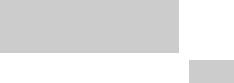
5 Выберите номер модели основного блока на дисплее устройства Bluetooth.
Например, выберите “SONY FST-GTK37iP” (или FST-GTK17iP/RDH-GTK37iP/ RDH-GTK17iP).
Если для устройства Bluetooth потребуется пароль, введите “0000”.
6 Установите подключение Bluetooth к устройству
Bluetooth.
После завершения согласования и установления подключения Bluetooth, на панели дисплея отображается имя устройства
Bluetooth.
Для некоторых устройств Bluetooth подключение может запускаться автоматически после завершения согласования. Нажимая DISPLAY повторно, можно проверить адрес устройства Bluetooth.
Примечания
•Можно согласовать до 9 устройств Bluetooth. При согласовании 10-го устройства Bluetooth согласованное раньше остальных устройство заменяется новым.
•В зависимости от устройства “Пароль” может называться “Ключом доступа”, “PIN-кодом”, “PIN-номером”, “Кодом доступа” и т.д.
•Система выходит из режима ожидания согласования примерно через 5 минут. Если согласование закончилось неудачно, повторите его с операции 1.
•При подключении к устройству Bluetooth данная система не может быть обнаружена, и соединение не может быть установлено с другого устройства Bluetooth, которое не было согласовано раньше.
•Чтобы согласовать другое устройство Bluetooth, повторите операции 1 – 6.
Отмена операции согласования
Нажмите и удерживайте BLUETOOTH на основном блоке не менее 2 секунд, пока на панели дисплея не отобразится
“BT AUDIO”.
Соединение со смартфоном нажатием одной кнопки (NFC)
При касании NFC-совместимым смартфоном системы она автоматически включается в режиме Bluetooth, а затем автоматически выполняет согласование и подключение
Bluetooth.
Что такое “NFC”?
NFC (Near Field Communication) – это технология обмена данными малого радиуса действия между различными устройствами, такими как мобильные телефоны и ICметки. Благодаря функции NFC для передачи данных достаточно просто коснуться соответствующей точки взаимодействия на NFCсовместимых устройствах.
1 Загрузите и установите приложение “NFC Easy Connect”.
Загрузите бесплатное приложение Android с Google Play, выполнив поиск “NFC Easy Connect”, или получите допуск к нему с помощью нижеуказанного двухмерного графического кода. Возможно взимание платы за услугу передачи данных.
Bluetooth
17RU

Двухмерный графический код* для прямого доступа
*Используйте приложение считывания двумерного графического кода.
Примечания
•Приложение может оказаться недоступным в некоторых странах/ регионах.
•На некоторых телефонах функция NFC может использоваться без установки приложения. В данном случае операции и технические характеристики могут отличаться. Дополнительную информацию см. в инструкции по эксплуатации смартфона.
Совместимые смартфоны
Смартфоны со встроенной функцией NFC (ОС: Android 2.3.3 или более новая, исключая Android 3.x)
2 Запустите на смартфоне приложение “NFC Easy Connect”.
Убедитесь, что открылось окно этого приложения.
3 Коснитесь смартфоном Метки N на системе и дождитесь вибрации смартфона.
Завершите подключение, следуя инструкциям на экране смартфона.
Когда подключение Bluetooth будет установлено, индикатор BLUETOOTH перестанет мигать и начнет светиться постоянно. На панели дисплея отобразится имя устройства
Bluetooth.
Можно переключать источник звука со смартфона на другое NFC-совместимое устройство
Bluetooth.
Дополнительную информацию см. в инструкции по эксплуатации устройства Bluetooth.
Совет
В случае сбоя при согласовании и подключении Bluetooth выполните следующее.
–Перезапустите “NFC Easy Connect” и медленно поднесите смартфон к Метке N.
–Если на смартфон надет дополнительный чехол, снимите его со смартфона.
18RU

Воспроизведение музыки с устройства
Bluetooth
Можно управлять устройством Bluetooth, соединив систему и устройство Bluetooth с помощью AVRCP.
Перед воспроизведением музыки убедитесь, что:
–Функция Bluetooth на устройстве
Bluetooth включена.
–Согласование завершено.
x Для устройства Bluetooth
1 Нажатием BLUETOOTH на основном блоке выберите функцию Bluetooth.
На панели дисплея отображается “BT AUDIO”.
2 Установите подключение к устройству Bluetooth.
Последнее подключенное устройство Bluetooth будет подключаться автоматически. Установите подключение
Bluetooth с устройства Bluetooth, если оно не подключено.
После установления подключения на панели дисплея отображается имя устройства
Bluetooth.
3 Нажмите N.
Для некоторых устройств
Bluetooth
–может потребоваться двукратное нажатие N.
–возможно, запускать воспроизведение источника звука понадобится с устройства
Bluetooth.
Примечания
•Если система не подключена к устройствам Bluetooth, то при нажатии N она автоматически установит подключение и начнет воспроизведение с устройства Bluetooth, подключенного последним.
•При попытке подключения к системе другого устройства Bluetooth устройство Bluetooth, подключенное в данный момент, будет отключено.
x Для NFC-совместимых
смартфонов
Коснитесь смартфоном Метки N на системе, чтобы установить подключение Bluetooth.
Запустите воспроизведение источника звука на смартфоне. Дополнительную информацию о воспроизведении см. в инструкции по эксплуатации смартфона.
Отключение устройства
Bluetooth
xДля устройства Bluetooth
Нажмите BLUETOOTH на основном блоке. На панели дисплея отобразится “BT AUDIO”.
Для некоторых устройств Bluetooth подключение Bluetooth может автоматически прерываться при остановке воспроизведения.
xДля NFC-совместимых
смартфонов
Повторно коснитесь смартфоном Метки N на системе.
Bluetooth
19RU
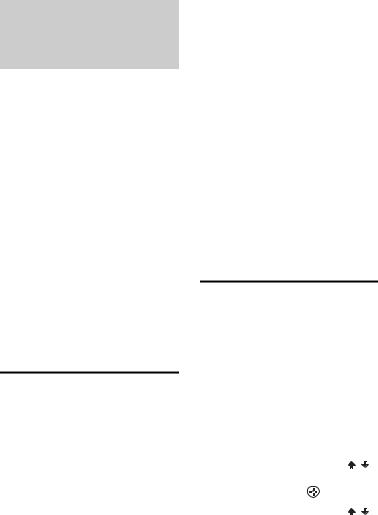
Стирание всей информации о регистрации согласования
Для выполнения данной операции используйте кнопки на основном блоке.
1 Нажмите BLUETOOTH, чтобы выбрать функцию Bluetooth.
На панели дисплея отображается “BT AUDIO”.
Если система подключена к устройству Bluetooth, на панели дисплея отображается имя устройства Bluetooth.
Нажмите BLUETOOTH, чтобы отключить устройство Bluetooth.
2 Удерживая в нажатом положении x, нажмите "/1
примерно на 3 секунды.
На панели дисплея отображается “BT HIST” и “CLEAR”, и вся информация о согласовании стерта.
Настройка
аудиокодеков
Bluetooth
Если подключенное устройство Bluetooth поддерживает Advanced Audio Coding (AAC), можно выбирать аудиокодеки Bluetooth.
1 Нажмите OPTIONS.
2 Несколько раз нажмите  /
/ , чтобы выбрать “BT AAC”,
, чтобы выбрать “BT AAC”,
а затем нажмите  .
.
3 Несколько раз нажмите  /
/ , чтобы выбрать “ON” или
, чтобы выбрать “ON” или
“OFF”.
•ON: Если устройство Bluetooth поддерживает Advanced Audio Coding (AAC), выбирается AAC.
•OFF: Выбирается Sub Band Codec (SBC).
Примечания
•Выбрав AAC, можно наслаждаться высококачественным звуком. Если устройство не поддерживает воспроизведение звука AAC, выберите “OFF”.
•Если сменить данную настройку, когда система подключена к устройству
Bluetooth, устройство Bluetooth будет отключено. Для подключения к устройству Bluetooth выполните повторно подключение Bluetooth.
Включение/
выключение режима ожидания
Bluetooth
Система переходит в режим ожидания Bluetooth и ожидает подключения Bluetooth, даже когда система выключена.
1 |
Нажмите OPTIONS. |
|
|
2 |
Несколько раз нажмите |
/ |
, |
|
чтобы выбрать “BT STBY”, |
|
|
3 |
а затем нажмите . |
|
|
Несколько раз нажмите |
/ |
, |
|
|
чтобы выбрать “ON” или |
|
|
|
“OFF”. |
|
|
20RU

4 Нажмите "/1, чтобы
выключить систему.
Если включен режим ожидания Bluetooth, система будет автоматически включаться при установлении подключения
Bluetooth с устройства Bluetooth.
Примечание
Система не будет переходить в режим ожидания Bluetooth, если стереть информацию о согласовании.
Радио
Прослушивание
радиостанций
1 Несколько раз нажмите FUNCTION +/–, чтобы выбрать полосу FM или AM.
2 Автоматический поиск:
Несколько раз нажмите TUNING MODE, чтобы на панели дисплея высветилось “AUTO”. Затем нажмите +/–. Поиск остановится, когда будет найдена радиостанция. При этом на панели дисплея высвечиваются “TUNED” и “ST” (только для стереофонических программ FM).
Если “TUNED” не высвечивается и поиск не останавливается, нажмите x, чтобы остановить поиск. Затем выполните настройку вручную (указано ниже).
При настройке на радиостанцию FM, предоставляющую услуги RDS, на дисплее отображается информация, такая как название службы или радиостанции. Чтобы просмотреть RDSинформацию, несколько раз нажмите DISPLAY.
Настройка вручную:
Несколько раз нажмите TUNING MODE, чтобы с панели дисплея исчезли “AUTO” и “PRESET”.
Затем несколько раз нажмите +/–, чтобы настроиться на необходимую радиостанцию.
Радио
21RU

Совет
Чтобы снизить уровень статических помех при слабом сигнале стерео FMстанции, несколько раз нажмите FM MODE, пока на панели отображения не появится “MONO”.
Изменение шага настройки AM (кроме моделей для Европы, России и Саудовской Аравии)
Шаг настройки AM по умолчанию составляет 9 кГц (или 10 кГц в некоторых регионах).
Для выполнения данной операции используйте кнопки на основном блоке.
1Несколько раз нажмите FUNCTION, чтобы выбрать диапазон AM.
2Нажмите "/1, чтобы выключить систему.
3Удерживая нажатой TUNING +, нажмите "/1.
На панели дисплея отображается “9K STEP” или “10K STEP”. При изменении интервала все предварительно заданные AMрадиостанции будут удалены.
Установка
радиостанций
В качестве избранных радиостанций в памяти можно сохранить до 20 радиостанций FM и до 10 радиостанций AM.
1 Настройте необходимую радиостанцию.
2 Нажмите TUNER MEMORY.
Заданный номер
3 Несколько раз нажмите +/–, чтобы выбрать заданный номер, затем нажмите  .
.
На панели дисплея отображается “COMPLETE”. Станция будет сохранена.
Настройка радиостанции
Несколько раз нажмите TUNING MODE, чтобы на панели отображения появилось “PRESET”. Затем несколько раз нажмите +/– для выбора номера радиостанции.
22RU
